1、初次打开苹果笔记本会发现它的鼠标滚动方向与我们的习惯正好相反,你想让它往上它偏偏往下,特别别扭。不过别担心,鼠标的滚动方向是可以进行设置的。进行设置可以点击电脑左上角的苹果图案,找到系统偏好设置,再进入鼠标设置,把滚动方向的默认勾选去掉就可以了。

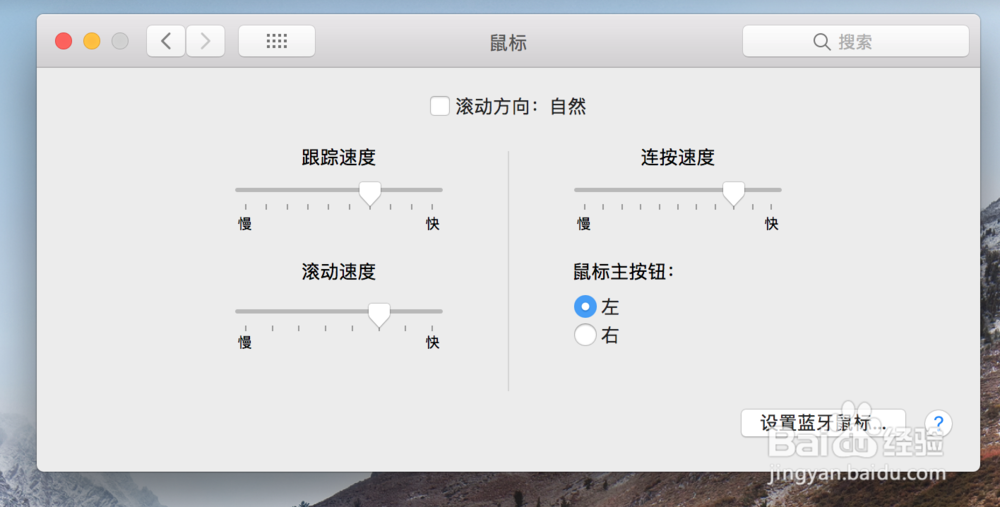
2、初次使用苹果笔记本还会感觉它的键盘怪怪的,快捷键都和我们的习惯不同。那就进入键盘设置去看看苹果笔记本的快捷键都是什么吧!进入系统偏好设置,再进入键盘设置,好好看看里面的快捷键信息吧。比如之前所习惯的Ctrl+C复制快捷键现在已变成Command+C了。Command键替代了之前所习惯的Ctrl键。切换输入法变成了Control+空格。截屏变成了Command+shift+3或4。这些常用的快捷键信息需要我们尽快掌握哦!

3、苹果笔记本上安装软件还是很简单的,可以像智能手机从应用商店下载App一样,苹果笔记本上的常用软件都可以直接到Appstore下载。Appstore在屏幕最下方的快捷栏可以直接进入。

4、苹果笔记本上不管是删除文件还是卸载软件都是使用移到废稀佘扬擗纸篓功能。这倒是比我们之前的使用习惯简单不少。选中我们要删除的文件或要卸载的软件之后点击鼠标右键就看到移到废纸篓功能了。废纸篓可以通过右下角的快捷栏图标打开。这就相当于我们之前习惯的回收站了,后悔了还可以再从废纸篓里恢复,清倒废纸篓之后才是彻底从电脑上删除了。
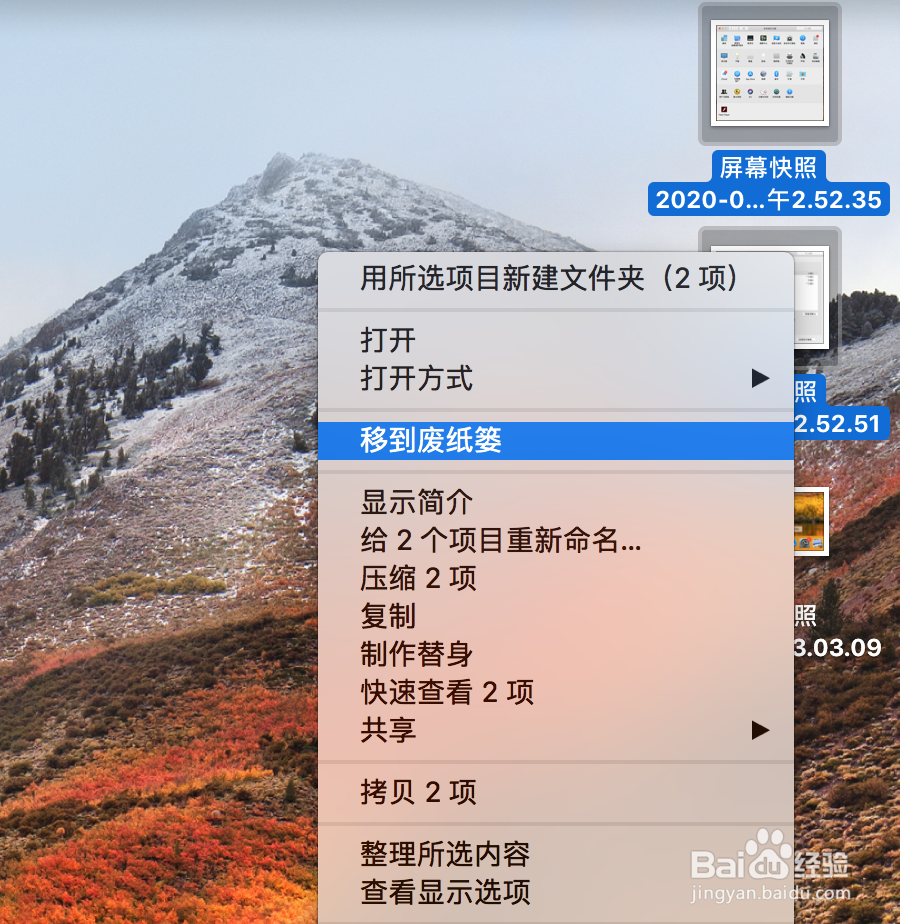

5、苹果笔记本的右键的新建功能只有新建文件夹,却没有新建文件,所以要想新建文件的话就要先打开文件编辑的App才行。比如想新建word文档,就需要先打开word或Pages应用程序,然后使用应用程序中的新建功能创建新的文件。
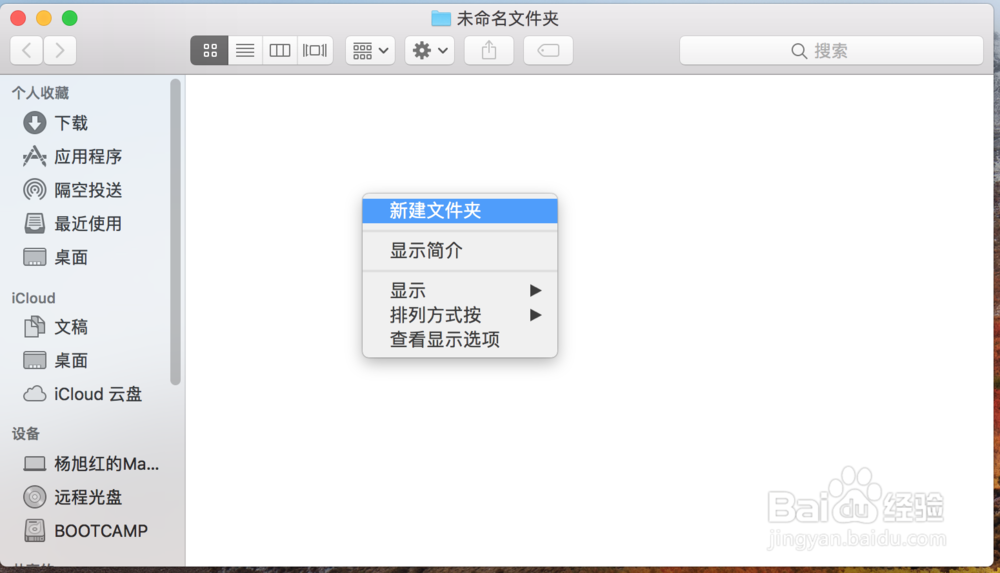
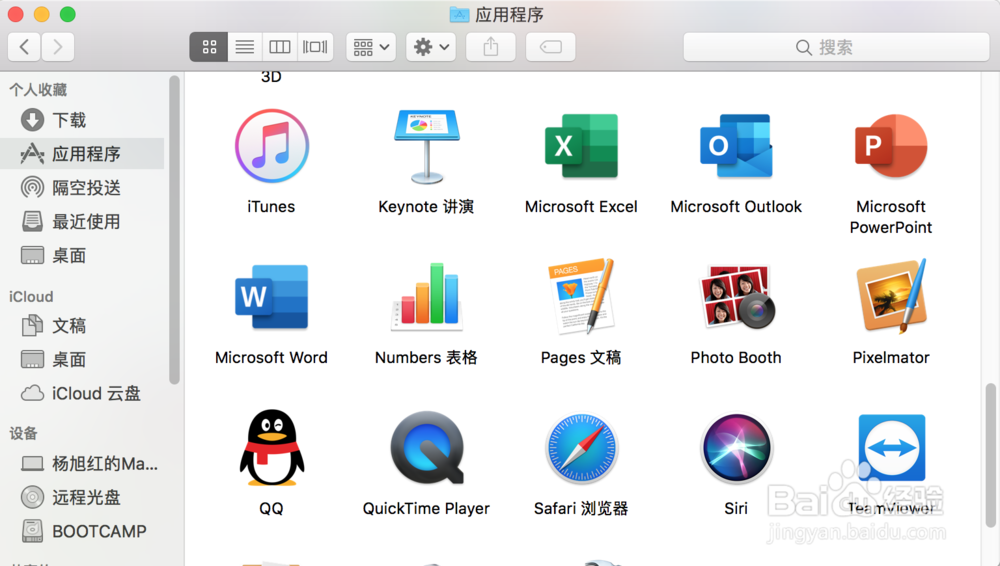
6、我们习惯用完电脑就使用关机功能把电脑关了。苹果笔记本的关机功能在左上角苹果图标里。不过苹果笔记本是不需要每次使用完就执行关机操作的,它可以连续使用几天都不需要进行系统整理,合上屏幕就很省电了,所以如果不是连续几天不用都不需要关机,只需要把屏幕合上就可以了。

7、当缺少鼠标时,苹果笔记本的触控板可以非常好的代替鼠标执行操作,不过和我们习惯的有两个按键的触控板差别还是挺大的,最开始用可能讵畿缤耒会不太习惯。可以进入系统偏好设置,再进入触控板详细了解它的使用技巧和方法。最常用的几个操作应该掌握才好,比如两根手指在触控板上下划动可以上下翻页,一根手指点击相当于点击鼠标左键、两根手指点击相当于点击鼠标右键。

8、在苹果笔记本上找不到我的电脑这个功能,但没关系,这个功能在苹果笔记本上换了个名字,叫Finder,中文叫访达。它就在屏幕左下角的功能栏中。

9、苹果笔记本关闭程序只需要简单的把这个程序界面左上角的叉点击一下就可以了,这个程序会跑到后台运行,但是你却不用担心它会影响到你的系统速度。苹果笔记本上的程序通常是不需要强制退出的哦!若实在有必要强制退出,可以使用Option+Command+Esc快捷键唤醒强制退出功能。
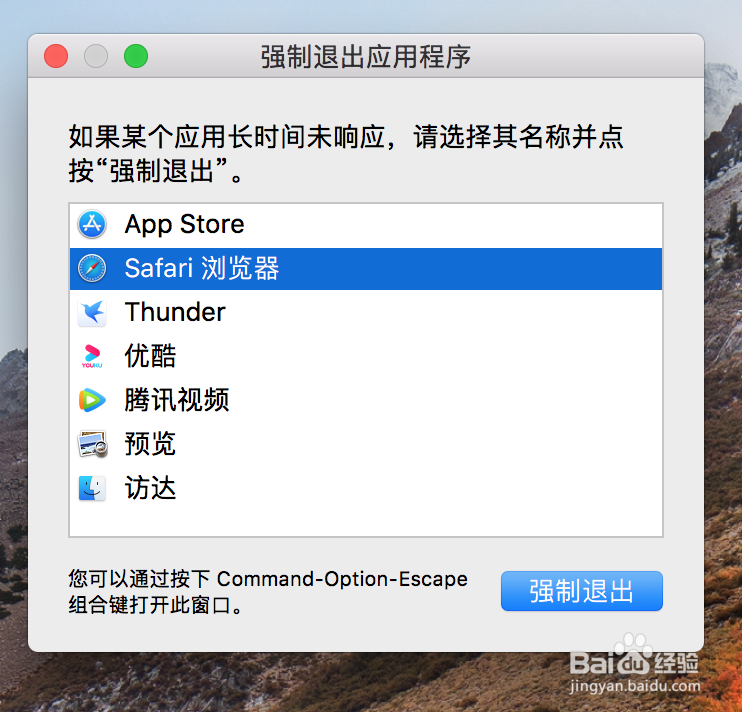
10、虽然最开始使用苹果笔记本会觉得很不习惯,但使用一阵儿之后你就会爱上它了,速度快,操作简单,系统稳定。

